
您是否发现“服务主机:Windows事件日志”或“svchost.exe”在您的计算机上使用了如此多的CPU?该特定进程可能遇到问题,或者您的 Windows 操作系统可能存在错误。有多种方法可以减少 Windows 11 或 Windows 10 PC 上此进程的 CPU 使用率,我们将向您展示如何做到这一点。
上述进程故障的其他原因包括病毒或恶意软件感染了您的电脑、系统文件已损坏、第三方应用程序导致了问题等等。
重新启动 Windows 事件日志进程
当 Windows 事件日志进程使用过多 CPU 时,请重新启动该进程。这修复了该过程中的小问题,解决了您的问题。
services.msc
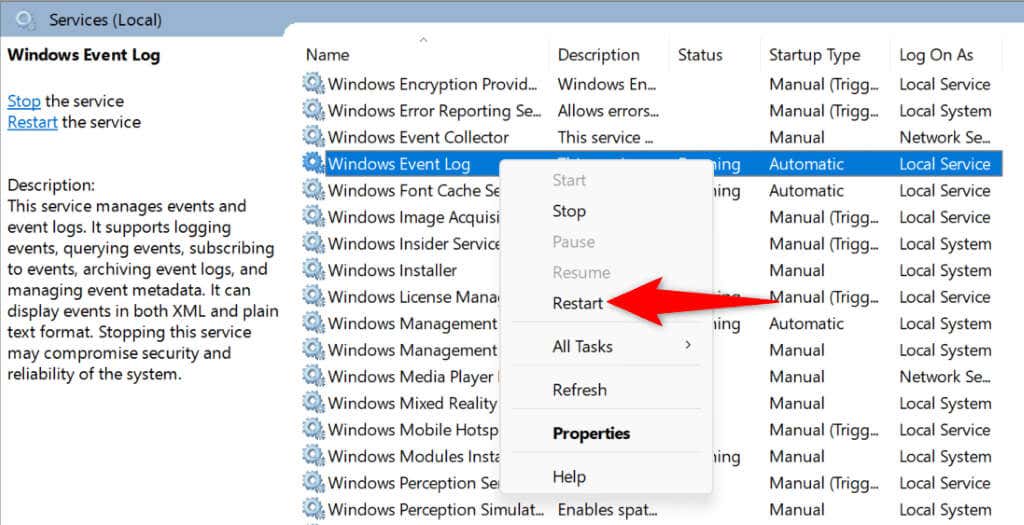
在 Windows 电脑上运行防病毒扫描
如果病毒或恶意软件感染了您的 Windows PC,这可能是特定更新使用大量 CPU 的原因。在本例中,在您的电脑上运行全面的防病毒扫描 查找并删除威胁。
您可以使用您选择的防病毒程序或内置的 Microsoft Defender 防病毒程序。以下是如何使用后者运行扫描。
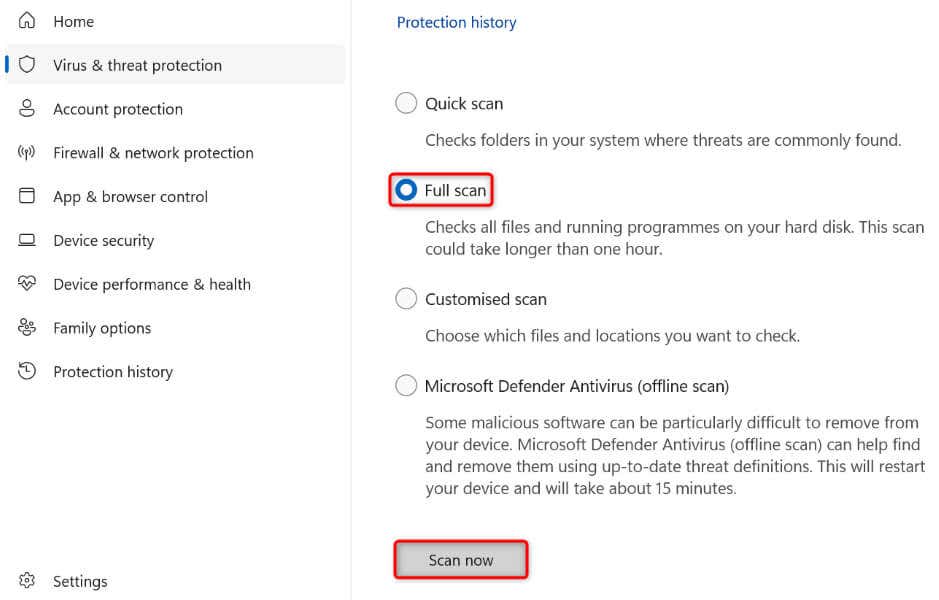
清除病毒和恶意软件后,请始终保持防病毒保护处于启用状态。这样,新的病毒或恶意软件就无法感染您的系统。
清除事件日志
上述进程使用如此多 CPU 的原因之一是 Windows 的日志 有大量数据。如果您不需要此数据,请清除日志以可能解决您的问题。删除日志不会影响您电脑的功能。.

更新 Windows
进程过度使用 CPU 的一个可能原因是您的 Windows 版本已过时。较旧的操作系统版本经常存在错误,导致系统出现故障。在这种情况下,更新您的 Windows 11 或 Windows 10 版本 可以解决问题。
在 Windows 11 上

在 Windows 10 上
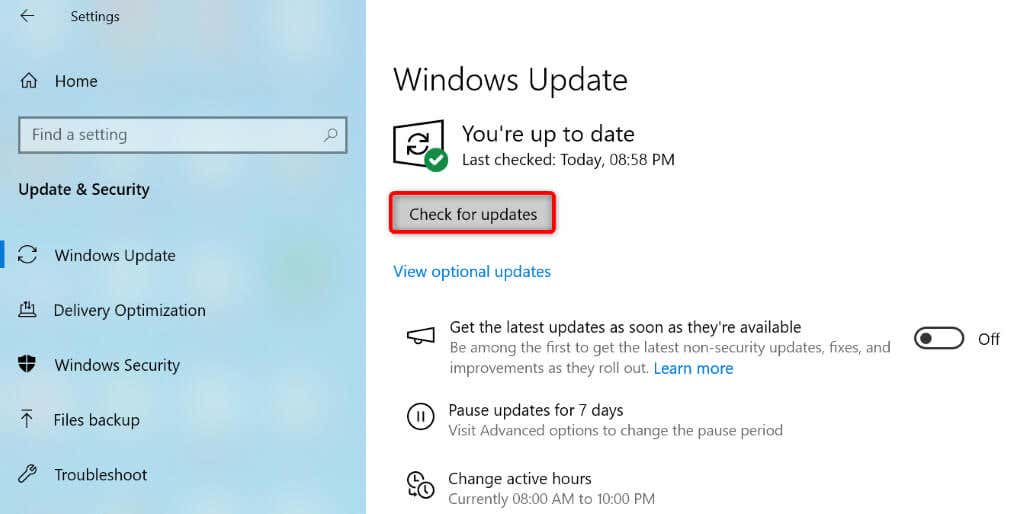
修复 Windows 损坏的系统文件
当 Windows 系统文件损坏时,各种进程就会开始出现故障。您当前的问题可能是由于此类核心级损坏造成的。在这种情况下,请使用系统内置的 SFC(系统文件检查器)工具查找并修复有问题的系统文件 。
DISM.exe /Online /Cleanup-image /Restorehealth.
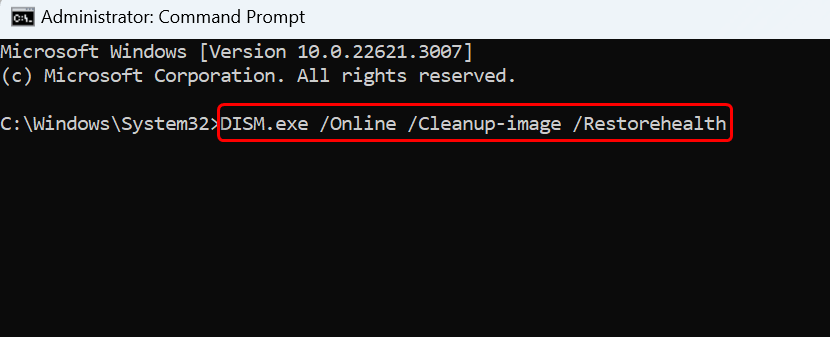
sfc /scannow
干净启动您的 Windows 系统
如果第三方应用程序导致上述过程出现故障,请以干净启动模式重新启动 Windows PC 进行验证。当您使用干净启动模式时,您的系统仅加载必要的文件,以便您检查第三方项目是否导致问题。
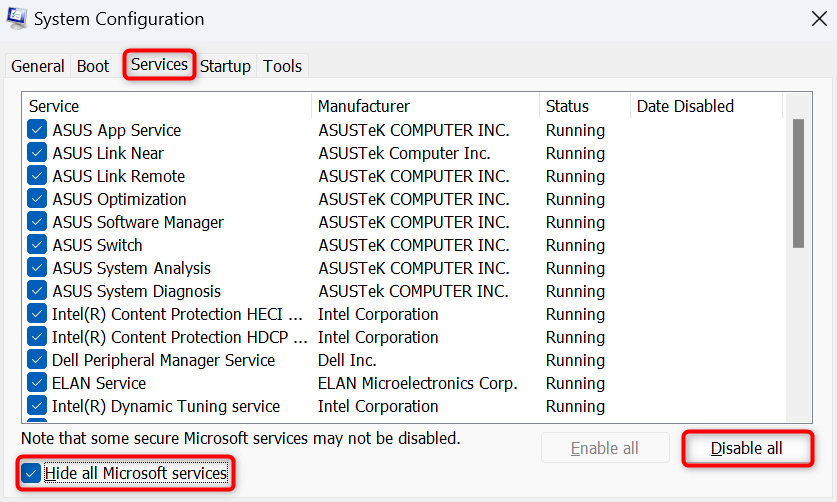

如果 Windows 事件日志在干净启动模式下不使用太多 CPU,则第三方应用程序可能是罪魁祸首。从 Windows 11 上的设置>应用>已安装的应用和设置>应用
重置您的 Windows 电脑
如果问题仍然存在,则您的电脑的系统配置可能有问题。此类系统级问题可能会导致各种问题。在这种情况下,请清除您的自定义设置并将所有设置选项恢复为默认值。您可以在 重置您的 Windows 电脑 之前完成此操作。
请注意,执行此操作时您不会丢失文件;您可以选择保留文件。
在 Windows 11 上
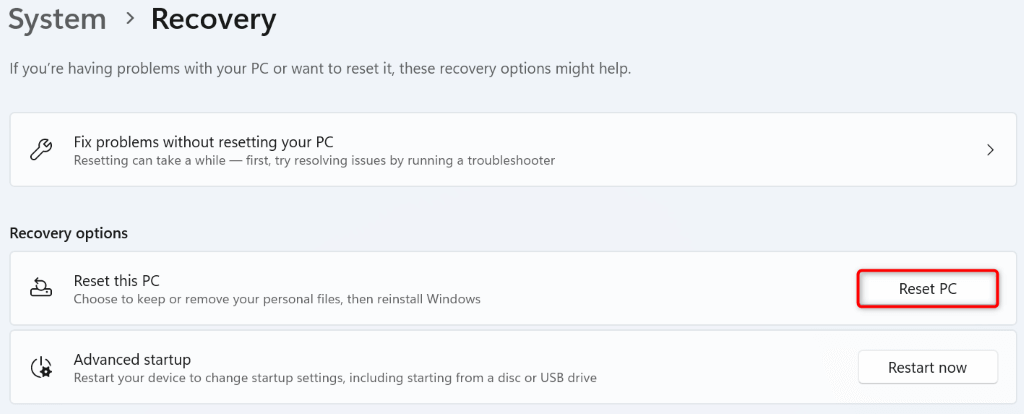
在 Windows 10 上
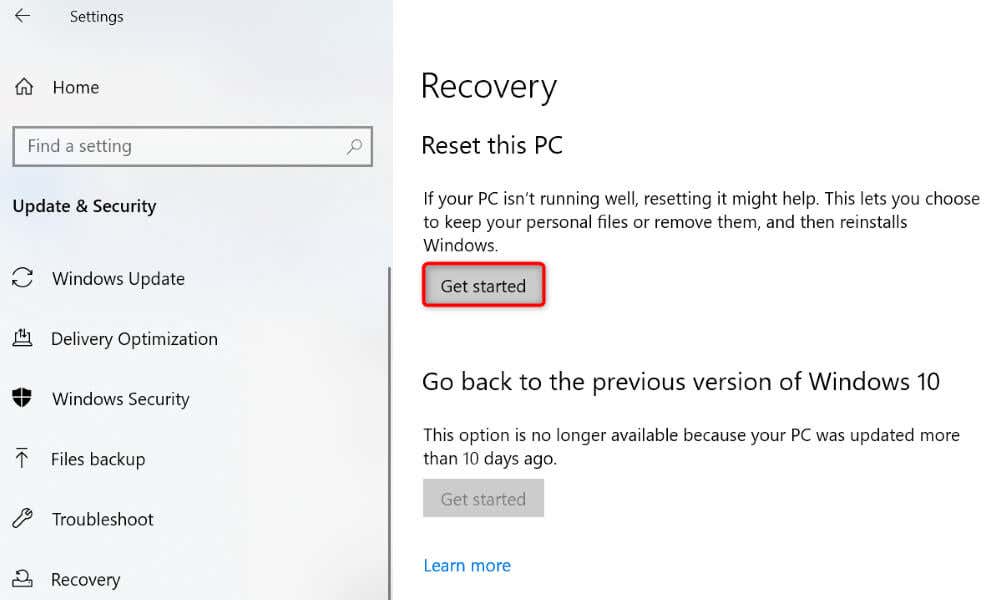
修复出现故障的 Windows 事件日志进程您的 Windows 11 或 10 电脑
进程的异常 CPU 使用率通常表明该进程遇到问题或系统上的某个组件正在干扰该进程。使用上面的指南,您可以解决这两类问题,从而使系统正确运行。我们希望您的问题得到解决,并且您可以正常使用您的电脑。享受吧!
.